
内容
本文中的内容:WindowsMac OS X
大多数笔记本电脑只有一个硬盘驱动器,这意味着要对其进行格式化时,必须在以后重新安装操作系统。实际上,格式化笔记本电脑的最简单方法是从操作系统的安装过程开始。如果要确保已删除数据,则需要Windows计算机专用的软件,而运行Mac的计算机具有用于此操作的集成工具。
阶段
方法1 Windows
-
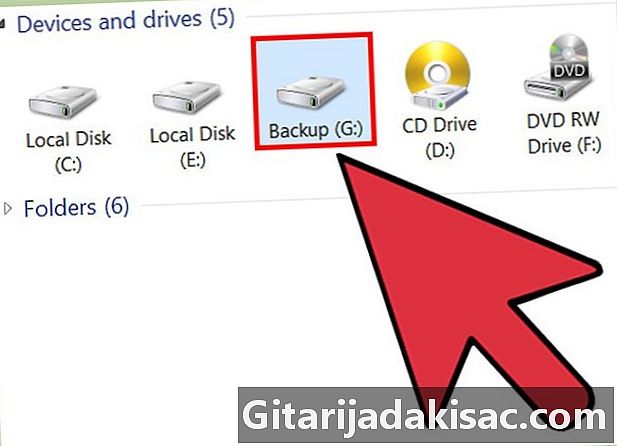
备份所有重要文件。 大多数笔记本电脑只有一个硬盘驱动器。格式化硬盘驱动器将删除其中的所有数据。在格式化笔记本电脑之前,请复制要备份的所有文档,照片和文件。- 您可以将重要文件刻录到空白DVD中,将它们复制到USB盘或外部硬盘驱动器上,或者将它们放在在线存储服务(也称为“云”)中。请查看本指南,以了解如何对数据进行安全备份。
- 如果要在处置或转售笔记本电脑之前对其进行安全格式化,请参阅本指南的第二部分以获取更多信息。
-
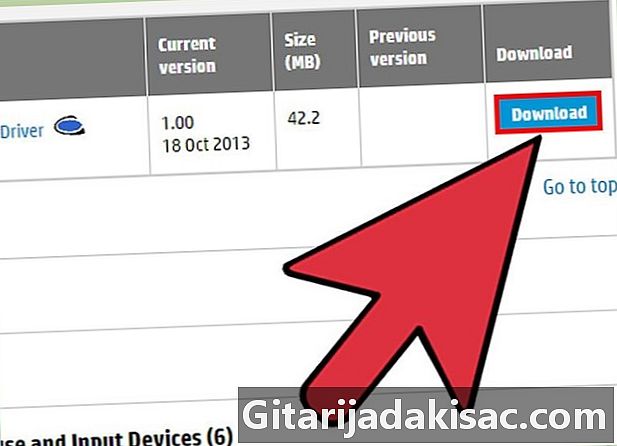
下载笔记本电脑的软件驱动程序。 软件驱动程序或“驱动程序”是管理笔记本电脑上的硬件的软件。如果您已经下载了所有软件驱动程序并准备安装,则可以简化格式化过程。如果您的笔记本电脑有恢复盘,则该恢复盘将已经包含软件驱动程序。- 您可以从制造商的站点支持页面下载笔记本电脑的软件驱动程序。在搜索栏中输入笔记本电脑的型号,然后在“驱动程序”或“软件驱动程序”部分下载所有内容。笔记本电脑的型号通常位于下面的标签上。
- 下载后,将软件驱动程序刻录到空白光盘或将其复制到USB记忆棒。
-

查找Windows产品的密钥。 重新安装后,您将需要产品密钥来启用Windows副本。在大多数笔记本电脑上,带有产品密钥的标签位于计算机下方。您也可以在笔记本电脑的手册中找到它。 Windows产品密钥包含25个字符。- 如果找不到产品密钥,请下载并启动NirSoft ProduKey。这是一个免费软件,在您启动Windows产品时会显示该产品的密钥。可在此处免费下载。解压缩larchive并启动软件以查看Windows产品的密钥。
-

搜索或创建Windows安装光盘。 为了格式化笔记本电脑的硬盘驱动器,您需要从计算机制造商提供的Windows安装光盘或恢复光盘引导计算机。 Windows无法从Windows格式化安装它的磁盘。如果找不到Windows安装或恢复磁盘,或者您没有Windows安装或恢复磁盘,则可以完全合法地创建一个。- Windows 7-从Microsoft网站下载ISO文件。下载ISO文件后,请在此处下载并安装Windows USB / DVD下载工具。该软件将指导您创建DVD或USB密钥,以使用下载的ISO文件安装Windows 7。
- Windows 8-在此处下载Windows 8 Media Creation软件。启动此软件,并提供产品密钥,以便能够下载Windows 8并制作DVD或USB密钥。
- Windows 10-在此处下载Windows 10 Media Creation软件。启动此软件,并提供产品密钥,以能够下载Windows 10并制作DVD或USB密钥。
-
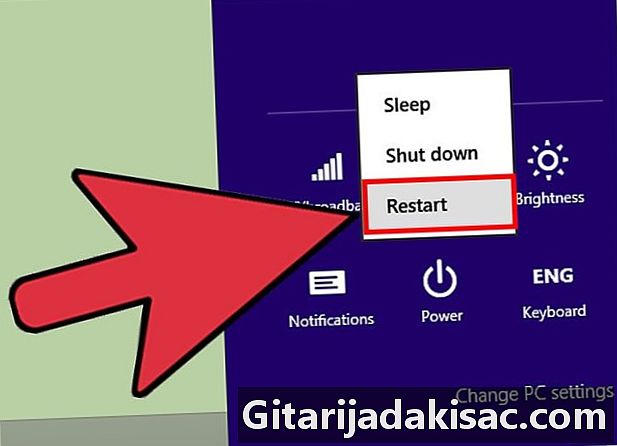
从USB闪存驱动器或安装DVD启动计算机。 确保已将安装介质正确插入计算机中。在此支持下启动计算机的过程取决于您使用的操作系统:- Windows 7及更早版本-重新启动计算机,然后按计算机刚启动时出现的BIOS,SETUP或BOOT键。通常,这些是关键 F2, F11, F12 或 Delete(删除)。在BOOT菜单中,将安装盘作为“主要引导设备”或第一个可引导媒体。
- Windows 8和更高版本-单击“开始”菜单上的“电源”按钮。按住钥匙 ⇧移位 按下并选择 重新开始。这将通过启动高级启动菜单来重新启动计算机。进去 解决问题 然后点击 先进。选择 UEFI配置 然后启动BOOT菜单。将您的安装介质作为“主要引导设备”或第一个可引导介质。
-
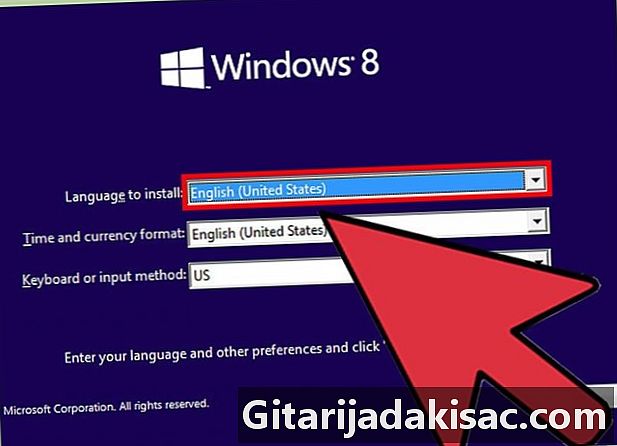
开始安装并选择您的语言。 按下按钮 立即安装 然后选择您的输入法和您的语言。您还必须接受使用条件。 -

点击选项 自定义(高级) . 这将启动硬盘驱动器管理,它将显示笔记本电脑硬盘驱动器上存在的所有分区。 -
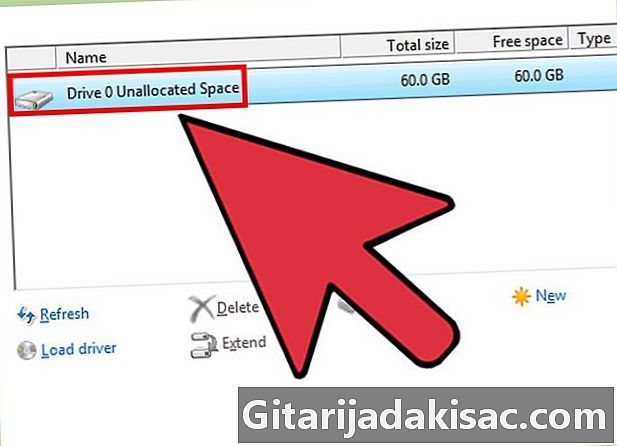
选择安装Windows的分区。 “分区”是硬盘驱动器的分段,使您可以像使用多个硬盘一样使用单个硬盘驱动器。笔记本电脑通常具有两个或三个分区:“保留”分区(通常约为100 MB),“恢复”分区(占用数GB)以及“主”或主分区。 “系统”分区包含Windows,所有文件和软件。您可能还有其他分区。如果您开始格式化“系统”分区,它将删除Windows和所有文档。 -
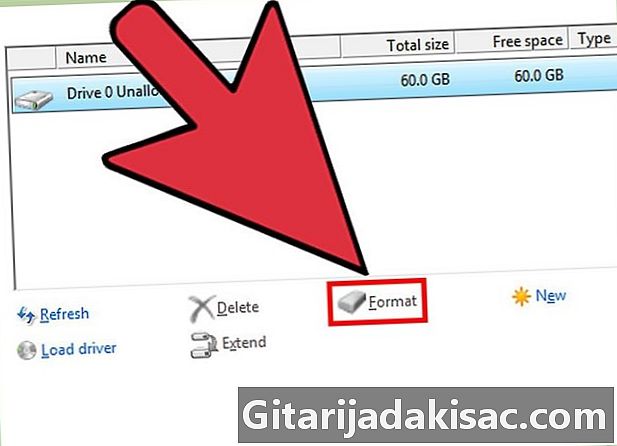
按下 磁盘选项 然后 格式化. 系统将要求您确认分区的格式。此操作将删除有关它的所有信息。给出确认后,分区将被格式化。可能需要一些时间。 -
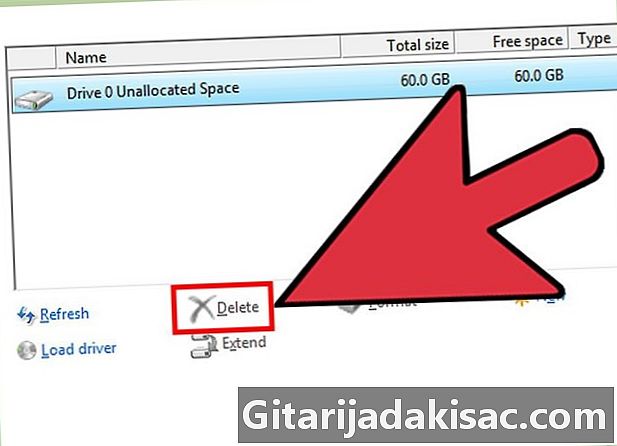
删除不需要的任何分区(可选)。 如果您不想保留恢复分区或不想删除媒体分区,则可以选择此分区并进行 删除。这将擦除分区上的所有信息,并将分区变成“未分配空间”。如果删除两个相邻分区,它们将被组装为一块未分配的空间。- 要将未分配的空间添加到主分区,请选择刚格式化的主分区,然后进行 删除。这会将所有未分配的空间合并到一个块中。
-
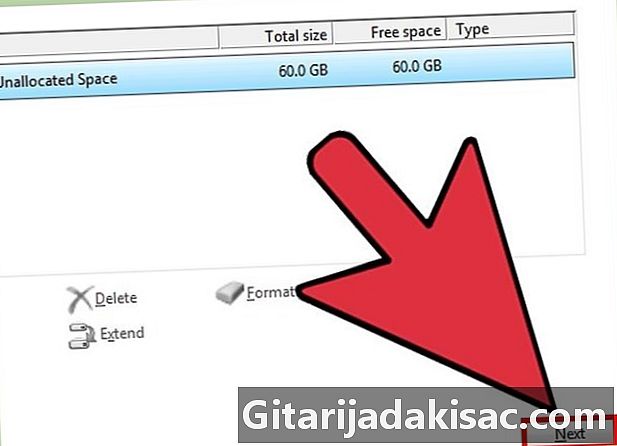
单击格式化的分区并进行 以下. 这将开始在格式化分区上安装Windows。您将需要再次安装Windows才能使用计算机。- 如果计划安装其他操作系统,例如Linux,则可以在安装Windows之前在该处停止该过程。插入Linux安装盘并从中启动计算机以开始Linux安装。
-

按照说明安装Windows。 Windows安装完系统文件后,将分几个步骤完成安装。这将包括创建用户帐户,设置Windows更新首选项以及配置网络。您还将被要求提供Windows产品的密钥。格式化后,您将需要重新安装Windows才能使用计算机。- 设置Windows时,默认设置通常是正确的。如果您在家用计算机上工作,当系统要求您选择网络类型时,请选择“家庭”或“私人”。如果在安装时使用的是公共网络,例如咖啡店或大学,请选择“公共”。
-
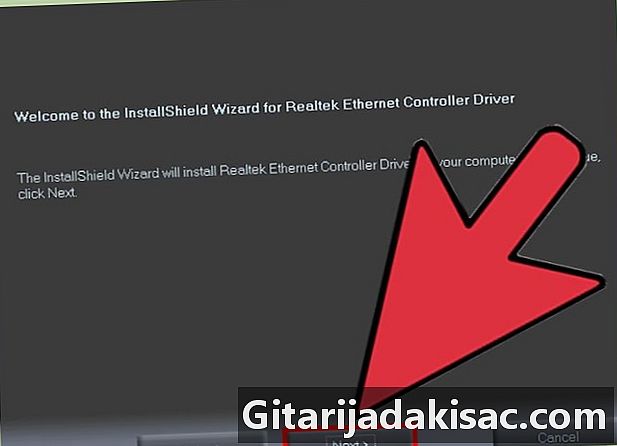
使用USB闪存驱动器或DVD安装软件驱动程序。 现在已安装Windows,您需要重新安装计算机的软件驱动程序。这些可能是触摸板,图形卡,声卡,磁盘驱动器或其他设备的软件驱动程序。启动从计算机制造商的网站下载的所有安装程序。
安全格式化Windows笔记本电脑
-
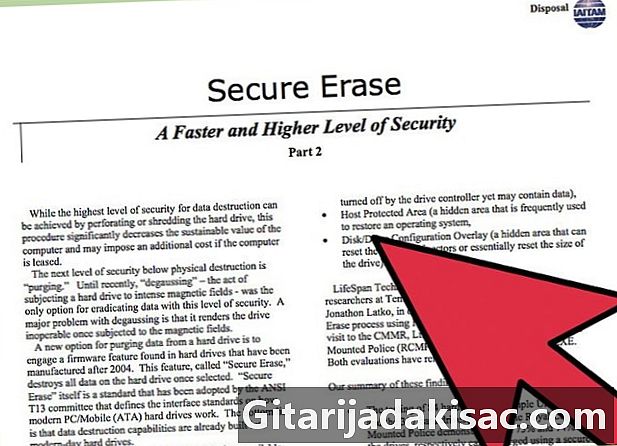
知道何时安全格式化。 如果您丢掉笔记本电脑或将其赠予他人,最好进行安全格式化以防止数据落入不正确的人手中。标准格式(如上所述)不会完全删除磁盘上的信息。实际上,这种格式只会标记可以重写的数据,但是可以由具有必要工具和时间的人来检索。安全格式化硬盘将阻止任何人未经您的许可访问您的数据。 -
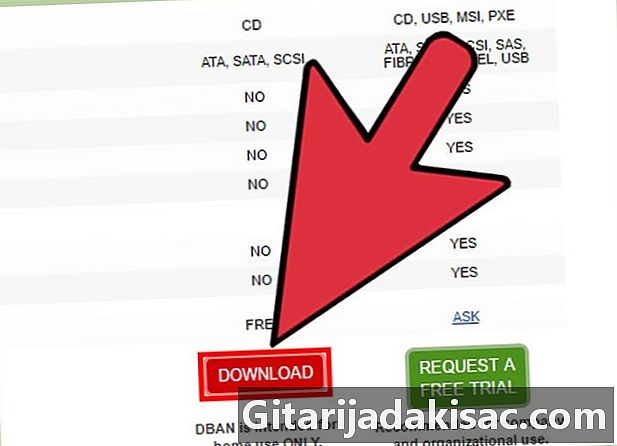
下载DBAN。 DBAN是一款免费软件,可以安全格式化硬盘。您可以在以下位置免费下载DBAN dban.org。您将需要一张空白DVD进行刻录。 -
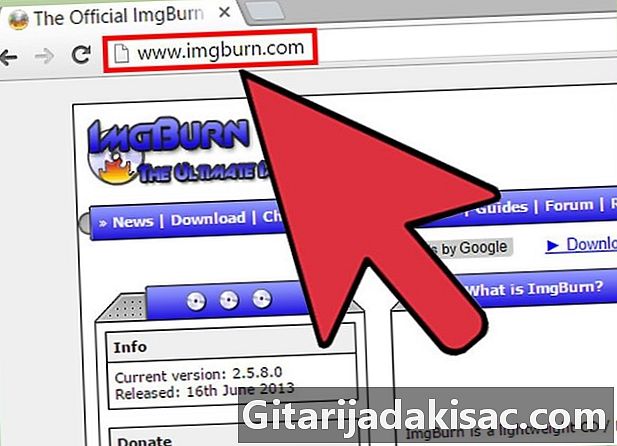
将下载的ISO映像刻录到空白光盘。 如果您运行的是Windows 7或更高版本,请右键单击ISO文件,然后单击 刻录到光盘 通过将空白CD或DVD插入驱动器中。如果您使用的是Windows Vista或更早版本,请使用ImgBurn等刻录软件将ISO文件刻录到光盘上。 -
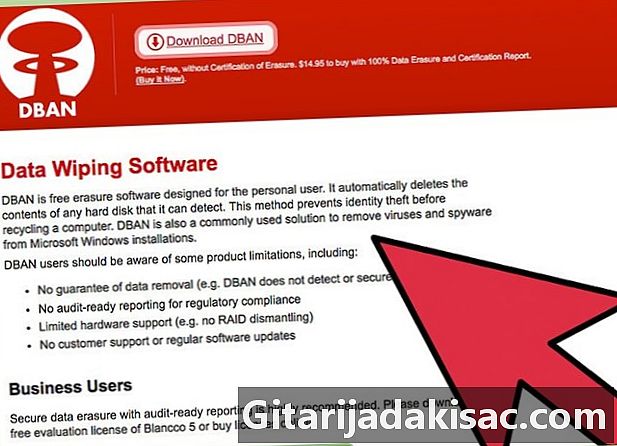
从DBAM磁盘启动计算机。 按照上一节中给出的启动说明从DBAN磁盘启动。如果要运行DBAN,则需要配置要从磁盘驱动器引导的计算机。 -

在DBAN主菜单中,按 条目. 这将启动DBAN,可能需要一些时间来加载必要的文件。 -

选择要格式化的磁盘。 您将看到所有硬盘和分区的列表。使用箭头键转到要格式化的磁盘,然后 空间 选择它。制作 很 选择磁盘或分区时请务必小心,因为格式化后,其中的信息将完全无法恢复。 -

要开始格式化光盘,请按键 F10. 通过使用默认设置,您将已经具有非常安全的格式设置,可让您不用担心就摆脱机器。默认格式需要几个小时。- 如果您真的很担心自己的安全,可以按键 [R 打开“圆形”菜单,并增加要执行的格式化序列的数量。这将使格式化更加安全,但也将花费更长的时间。
方法2:Mac OS X
-
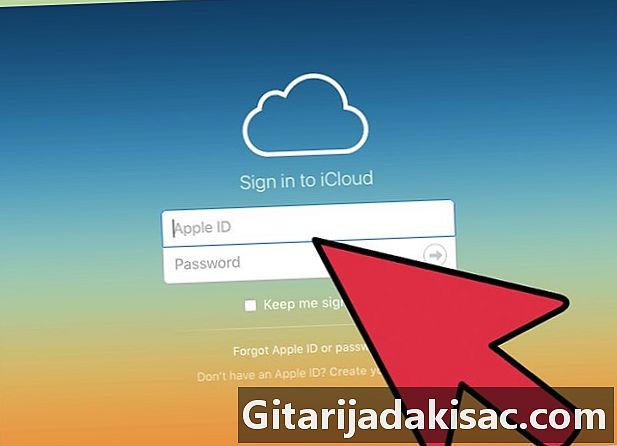
对重要文件进行备份。 格式化MacBook的硬盘驱动器会清除其中的所有信息。因此,在开始格式化之前,请备份所有文档,照片或其他重要文件。您可以在外部硬盘驱动器上复制这些文件,将它们刻录到空白DVD或将它们放在iCloud或其他在线存储服务的在线存储中。 -
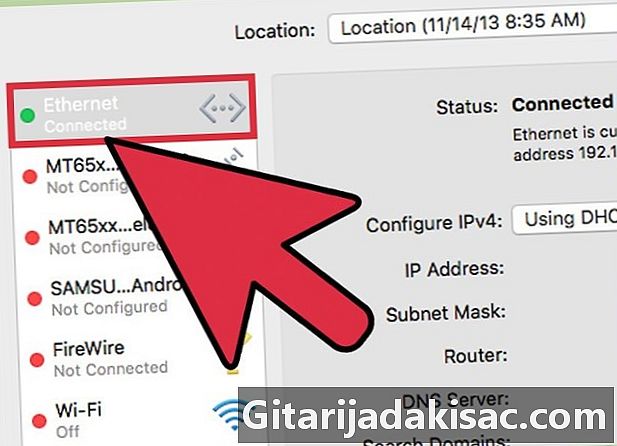
检查您的计算机是否已连接到Internet。 您将需要Internet连接,以便可以在格式化和重新安装过程中下载必要的文件。 -
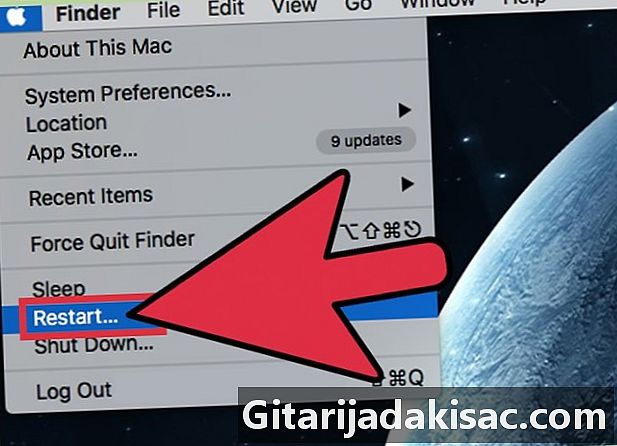
重新启动Mac并按住键。md Cmd+[R 一开始就受支持。 这将打开恢复菜单。 -

点击 磁盘管理. 将打开一个新窗口,在左窗格中显示所有磁盘和分区的列表。 -
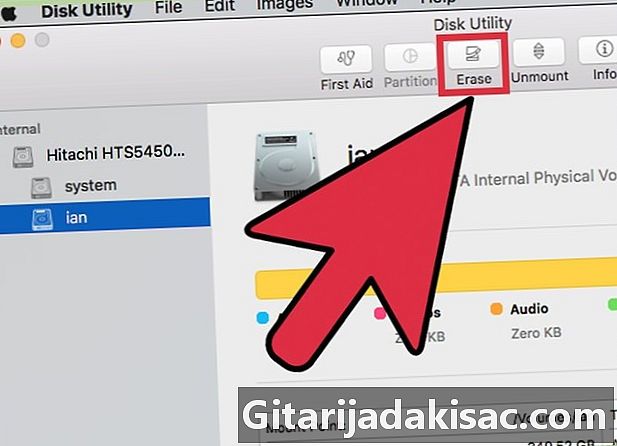
单击要格式化的分区,然后单击选项卡 抹去. 单击启动磁盘以擦除包含系统文件的分区。您可以通过查看分数的大小来找出是哪一个。 -
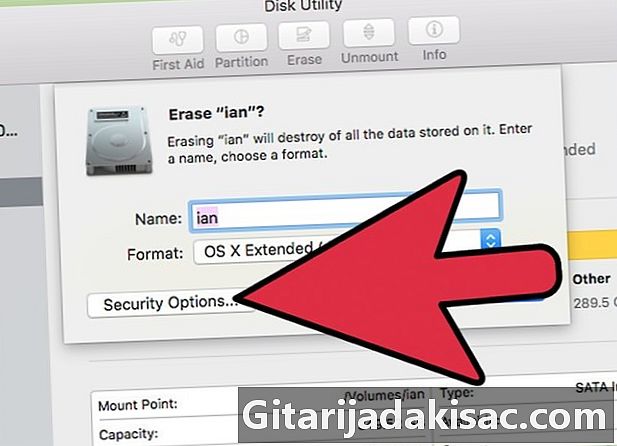
按下按钮 安全选项 如果要安全删除所有数据(可选)。 如果要摆脱Mac,则最好配置安全选项,以安全地删除磁盘上的数据。您可能会选择多个选项,或者会看到从“更快”到“更安全”的滑动条。选择“ 7遍格式化”或“更安全”选项以安全的方式删除数据,而无法恢复。这将大大增加格式化时间。 -
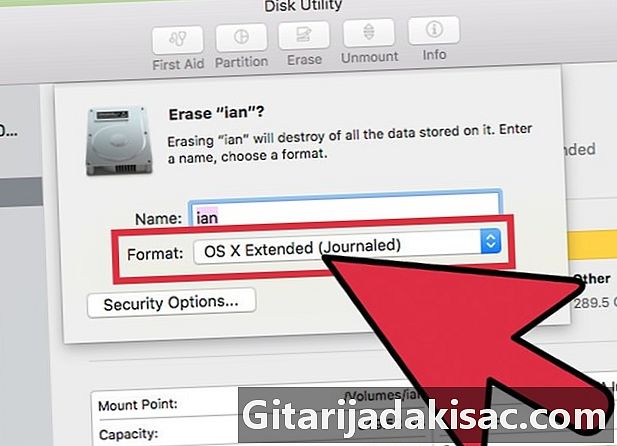
在菜单中 格式点击 Mac OS扩展(日志). 这是在Mac上安装OS X所需的格式。 -

按下 抹去. 硬盘格式化将开始。如果您尚未更改安全选项,则只需片刻。如果您选择了安全格式,则可能需要几个小时。 -
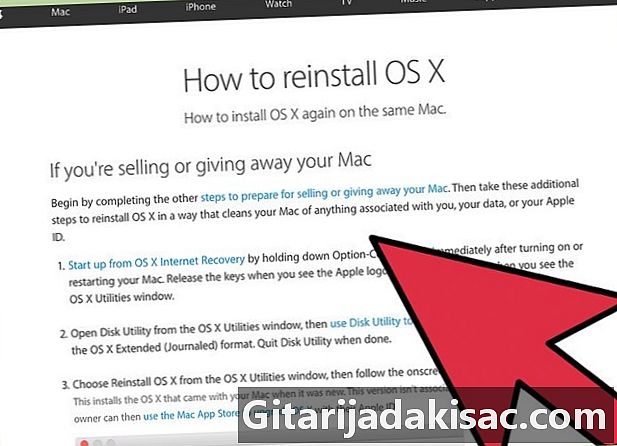
关闭“磁盘管理”窗口,然后选择 重新安装OS X. 您需要连接到无线网络才能重新安装。按照屏幕上的说明在机器上再次安装OS X,以便您可以再次开始使用它。安装程序将自动下载所有必需的文件。